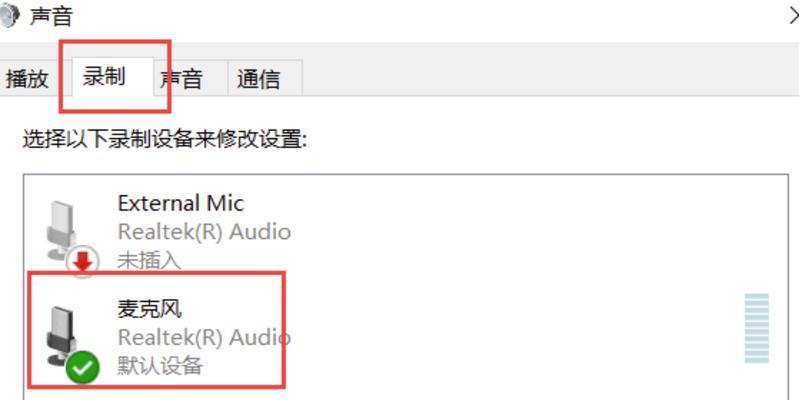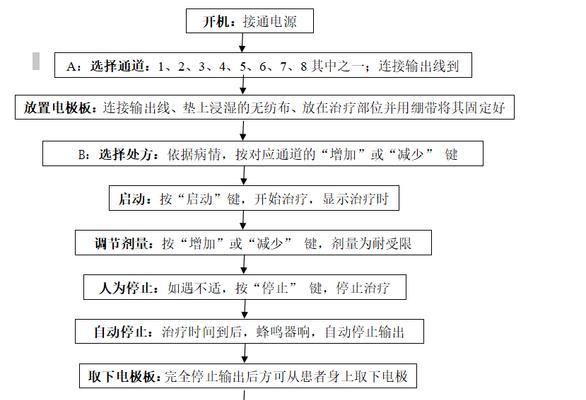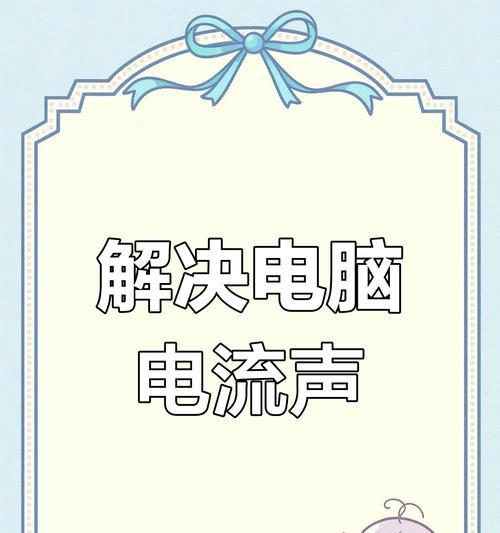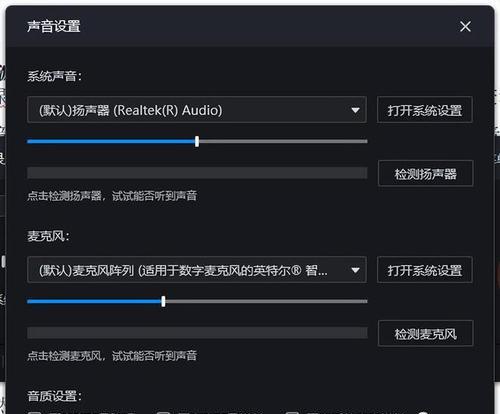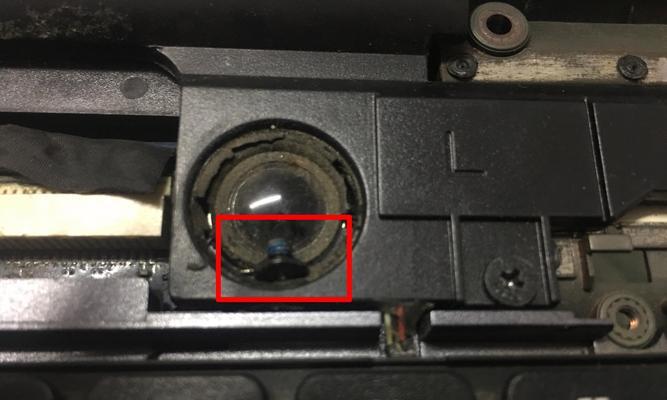电脑声音如何调整得更浑厚?
游客 2025-03-20 12:40 分类:电脑知识 22
随着数字娱乐消费的普及,人们对电脑音质的要求越来越高。想要获得更加浑厚丰富的声音体验,就要懂得如何调整电脑设置,让电脑的声音输出更加符合个人偏好。本文旨在为您提供全面而详细的操作指南,帮助您轻松调整电脑声音,使其更加浑厚动听。
一、检查和更新音频驱动程序
音频驱动程序是电脑播放声音的基础,一个过时或损坏的驱动程序可能会导致声音质量下降。确保驱动程序是最新的,可以提升音质表现,让声音更加浑厚。
操作步骤:
1.右键点击“开始”按钮,选择“设备管理器”。
2.展开“声音、视频和游戏控制器”选项,找到你的音频设备。
3.右键点击音频设备,选择“更新驱动程序”。
4.按照提示选择自动搜索更新的驱动程序选项。
注意事项:
若无法自动找到更新,可以前往制造商官网下载最新驱动程序。
更新驱动程序前,建议备份当前驱动,以防更新失败导致问题。

二、配置Windows声音设置
Windows操作系统提供了丰富的声音调节选项,可以细微地调整声音输出,让其听起来更加浑厚。
操作步骤:
1.点击任务栏右下角的扬声器图标,打开声音设置。
2.在“声音控制面板”中选择“播放”选项卡,然后选择您正在使用的设备。
3.点击“属性”,在弹出的窗口中选择“增强”选项卡。
4.尝试启用“响度均衡”和“低音增强”等选项,并根据需要调整滑块。
相关问题解答:
问:如何判断是否需要启用这些增强选项?
答:可以先关闭所有增强选项,播放一些音乐或视频,观察音质表现。然后一一启用,对比听觉体验,选择最符合您口味的设置。

三、使用第三方音频增强软件
有时候,操作系统自带的调节选项不足以达到理想的音质效果。这时,可以借助第三方音频处理软件做进一步的调整。
推荐软件:
EqualizerAPO
PeaceEqualizer
BassTrebleBooster
操作步骤:
1.从官方网站下载并安装所选的音频增强软件。
2.打开软件设置界面,通常会有一个图形均衡器等界面。
3.根据需要调整均衡器的滑块,以加强低频,并适当减少高频,让声音更加浑厚。
4.调整后保存设置,并在播放器中测试新设置的实际效果。
用户体验建议:
不同的软件可能有不同的操作界面和设置方式,需要用户稍微探索和尝试。
保存多个配置文件,以便在不同场景下快速切换声音配置。

四、物理音响设备的调整
如果您的电脑连接了外部音响设备,其物理调整也是影响声音表现的重要因素。
操作步骤:
1.确保扬声器正确连接且状态良好。
2.调整音响上的均衡器,增强中低频段的声音。
3.检查音响摆放位置,避免声音被反射或干扰。
注意事项:
不同品牌和型号的音响设置界面不一,具体操作请参照音响的用户手册。
调整时要注意不要过分强调某些频率,以免损坏扬声器或影响音质平衡。
五、音频文件的格式和品质选择
音频文件本身的格式和品质也直接关系到声音的表现。选择高分辨率的音频文件,无疑可以让声音更加清晰和浑厚。
操作建议:
1.尽可能选择无损音频格式,如FLAC或WAV。
2.确保音频文件的比特率较高,不宜过低。
3.使用专门的音乐播放软件,如Foobar2000或VLC,获取更好的播放效果。
相关问题解答:
问:什么是无损音频格式?
答:无损音频格式是指在编码和解码过程中不会丢失任何原始信息的音频文件格式,这类文件能够提供比压缩格式(如MP3)更高质量的声音。
结语
通过以上步骤,您已掌握如何调整电脑声音以获得更浑厚的音响体验。从更新音频驱动器,到细致调整Windows声音设置和第三方软件,再到物理音响设备的调整以及优化音频文件选择,每一个环节都对最终的声音表现有着至关重要的影响。希望您能通过实践获得满意的音效调整效果,享受动听的声音带来的愉悦体验。
版权声明:本文内容由互联网用户自发贡献,该文观点仅代表作者本人。本站仅提供信息存储空间服务,不拥有所有权,不承担相关法律责任。如发现本站有涉嫌抄袭侵权/违法违规的内容, 请发送邮件至 3561739510@qq.com 举报,一经查实,本站将立刻删除。!
- 最新文章
-
- 华为笔记本如何使用外接扩展器?使用过程中应注意什么?
- 电脑播放电音无声音的解决方法是什么?
- 电脑如何更改无线网络名称?更改后会影响连接设备吗?
- 电影院投影仪工作原理是什么?
- 举着手机拍照时应该按哪个键?
- 电脑声音监听关闭方法是什么?
- 电脑显示器残影问题如何解决?
- 哪个品牌的笔记本电脑轻薄本更好?如何选择?
- 戴尔笔记本开机无反应怎么办?
- 如何查看电脑配置?拆箱后应该注意哪些信息?
- 电脑如何删除开机密码?忘记密码后如何安全移除?
- 如何查看Windows7电脑的配置信息?
- 笔记本电脑老是自动关机怎么回事?可能的原因有哪些?
- 樱本笔记本键盘颜色更换方法?可以自定义颜色吗?
- 投影仪不支持memc功能会有什么影响?
- 热门文章
-
- 蓝牙遥控器机顶盒刷机操作方法是什么?如何避免风险?
- 智能手表免连手机使用方法?有哪些便捷功能?
- 平板为什么用不了手写笔?可能的原因和解决方法是什么?
- 机顶盒刷机后如何重新连接?
- 小白如何选择相机镜头拍人像?哪些镜头适合人像摄影?
- 数码相机录像模式如何开启?操作方法是什么?
- 电脑频繁配置更新如何处理?
- 平板电脑插卡设置网络的步骤是什么?如何连接Wi-Fi?
- 手机拍照时镜头模糊如何处理?
- 手机如何使用户外摄像头监控?设置步骤是什么?
- 相机搭配广角镜头怎么调?调整过程中应该注意什么?
- 单反相机曝光过度怎么恢复?调整曝光的正确方法是什么?
- 苹果手机换电池步骤是什么?改装后会影响保修吗?
- 如何识别本机型号充电器?
- 索尼相机充电线使用方法是什么?常见问题有哪些?
- 热评文章
- 热门tag
- 标签列表